Twitterで動画のライブ配信をする方法

こんにちわ。ライターのだるまさんです。
今回はTwitterのアカウントを使用してライブ配信をする方法を紹介します。
約3分ほどで配信までの準備が完了しますので、この記事を見ながら作業を済ませてしまいましょう。
目次
- Twitterで動画のライブ配信をする方法
- まとめ
Twitterで動画のライブ配信をする方法
まず、Twitterで動画のライブ配信を行うには、「Periscope」というアプリが必要になります。
Apple Store iTuneもしくはGoogle Playからダウンロードをしましょう。
専用アプリ(Periscope)から配信する方法
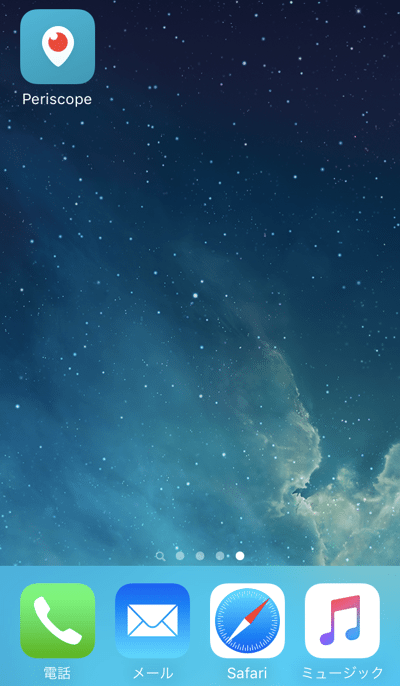
ダウンロードが完了したらアプリを起動して早速設定をします。
起動すると「Twitterでログイン」もしくは「電話番後でログイン」のどちらかを選択できますので、
「Twitterでログイン」を選びます。
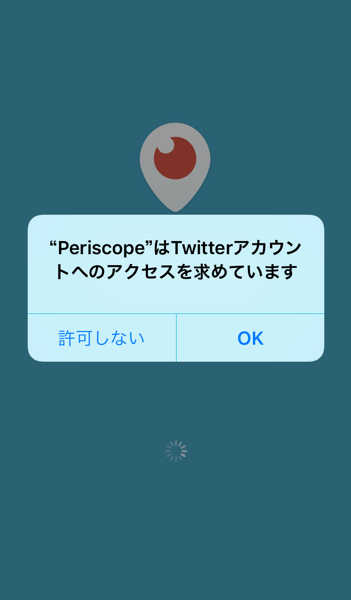
すると上のような画面になるので「OK」を選びます。
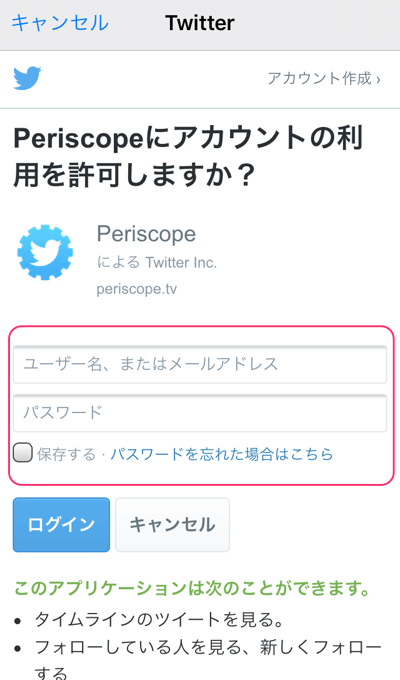
赤枠の箇所にTwitterで利用しているアドレスとパスワードを入力して、ログインを押します。
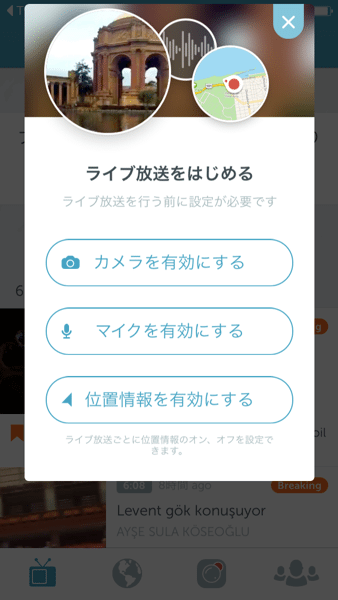
ライブ放送するために必要な設定が3つ表示されますのでそれぞれ設定していきます。
設定方法は簡単で、それぞれのボタンをクリックしてカメラやマイクなどそれぞれのアクセスを「許可」するだけで完了です。
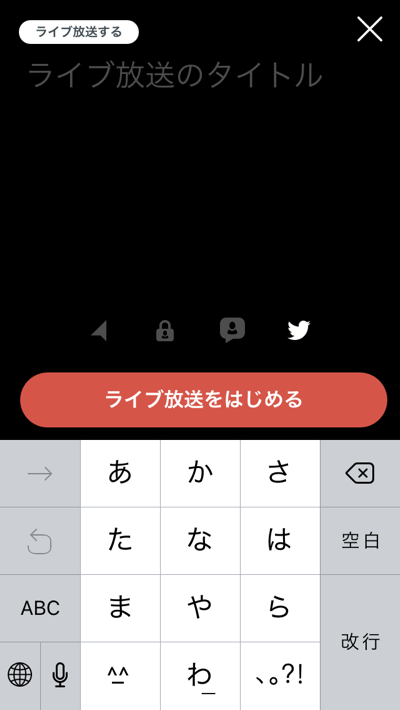
設定が完了すると上のような画面になり、「ライブ放送をはじめる」を押すとそのまま放送が開始されます。
Twitterから配信する方法
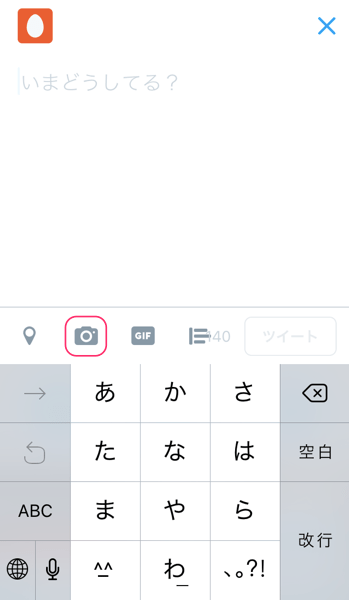
Twitterからライブ配信を行う場合は、Twitterを起動してつぶやきを投稿する画面を開き、赤枠のカメラのボタンを押します。
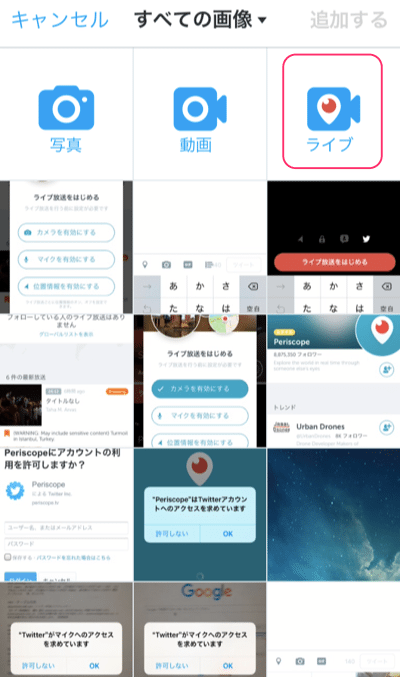
右上の赤枠の箇所に、今までなかった「ライブ」というボタンが出ていますので、そちらをクリックします。
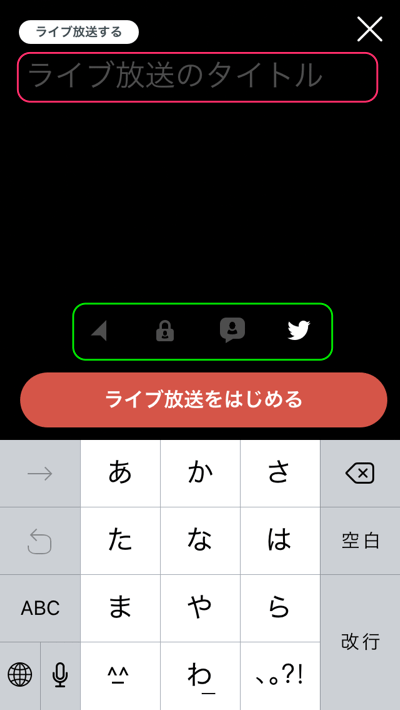
するとPeriscopeのこちらの画面に遷移しますので、放送を開始する場合は赤枠の「ライブ放送のタイトル」に題名を入力して、「ライブ放送をはじめる」をクリックすると放送がスタートします。
以上、これだけで設定は完了です。
ちなみに緑色で囲った枠の機能をそれぞれ紹介しますと、
・一番左の矢印は位置情報のマークになります。こちらのマークがオンになっている場合には放送している位置情報が公開されてしまいますので注意しましょう。
・左から2番目の鍵のマークは限定公開のマークになります。
見知らぬ人に自分の配信を覗かれたくない場合にはマークをタップするとユーザーが一覧で表示されるのでその中から公開する人を選んで配信を行いましょう。
限定公開に設定しておかないと配信終了後にTwitterのタイムライン上に中継した映像が自動で投稿される設定になっています。
・右から2番目の吹き出しのマークは配信に対してコメントを入力できるユーザーを制限できるボタンになります。
フォローしている人のみか全員のどちらかに設定できますので荒らしのコメントを避けたい場合は事前にここから設定を行いましょう。
・一番右のマークはTwitterへの投稿ON/OFFを切り替えるマークになります。
上の画像のようにtwitterのアイコンマークが光っている場合にはTwitter上で告知されタイムラインから配信を見れるようになります。
Twitter上で告知したくない場合にはマークを押して設定を変更しましょう。
まとめ
 いかがでしたか?
いかがでしたか?
最初のダウンロードが少し面倒に感じるかもしれませんが、実際にライブ配信を行う際はストレスなくスムーズに利用する事が可能です。ぜひこちらを参照しながらライブ配信を楽しんでみてください!
インファクト編集部
最新記事 by インファクト編集部 (全て見る)
- 【Google Chat】グーグルチャットツールの使い方|Google Workspace - 2024年1月19日
- 【最新】Canva Docsの使い方|おしゃれで見やすい文章作成ツール - 2023年9月1日
- 【パラメーターとは】Googleアナリティクスでパラメーターの表示方法 - 2023年8月16日













